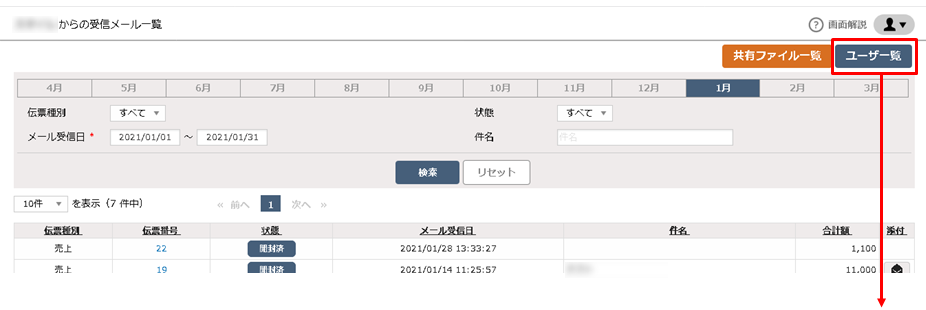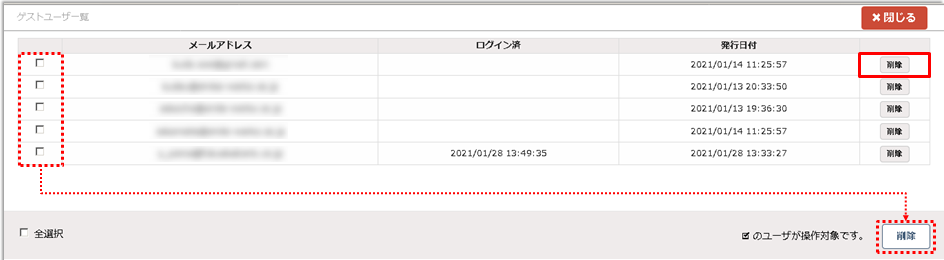| EASYBIZ操作方法
受信メール一覧画面の基本操作について
■受信メール一覧画面について
「受信メール一覧」画面でできることを①~⑥で説明しております。
基本的には取引先から送られてきた帳票やファイルを閲覧・保存することが可能です。
また、受信メール一覧へアクセス可能なユーザの管理方法についても詳細を記載しております。

イージービズは、受発注管理業務・決済業務の効率化を目的としたサービスです。
取引先と双方に導入することで、電子帳票で電子取引をすることができます。
イージービスで取引先と帳票のやり取りを行いたい場合は、別途お問い合わせください。
基本操作について
① 検索タブに条件を入力し、帳票を検索することができます。
「月・伝票種別・状態・メール受信日・件名」を選択・入力し、「検索」ボタンをクリックします。
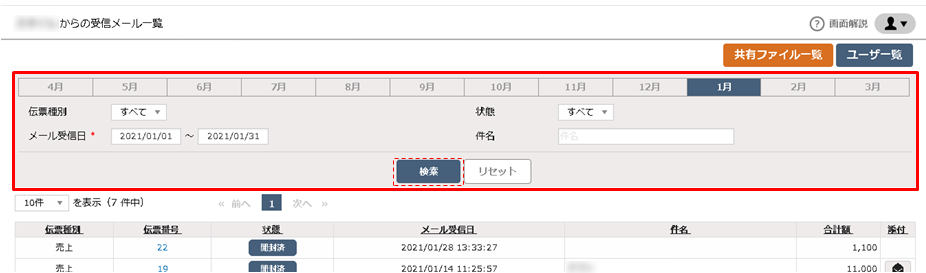
② 受け取った帳票を開き、閲覧・保存・印刷することができます。
「伝票番号」をクリックすると、受け取った伝票が開きます。
必要に応じて、帳票を「PDFで保存する」又は「印刷」してください。
帳票を開くと、一覧の「状態」欄が「未開封」⇒「開封済」にかわります。
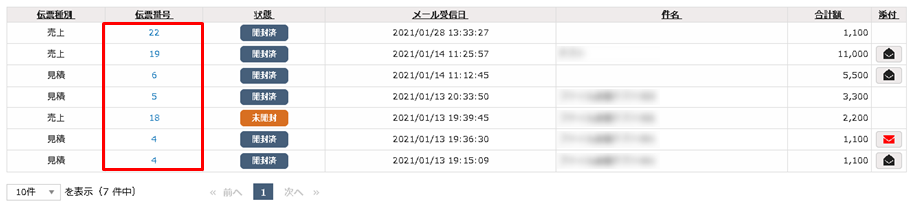
③ 一覧に表示できる帳票の件数を設定できます。
一覧左上「10件 ▼」をクリックすると、「10件・25件・50件・100件・全件」から選択できます。
受信した帳票の枚数が増えてきたら、適宜ご活用ください。
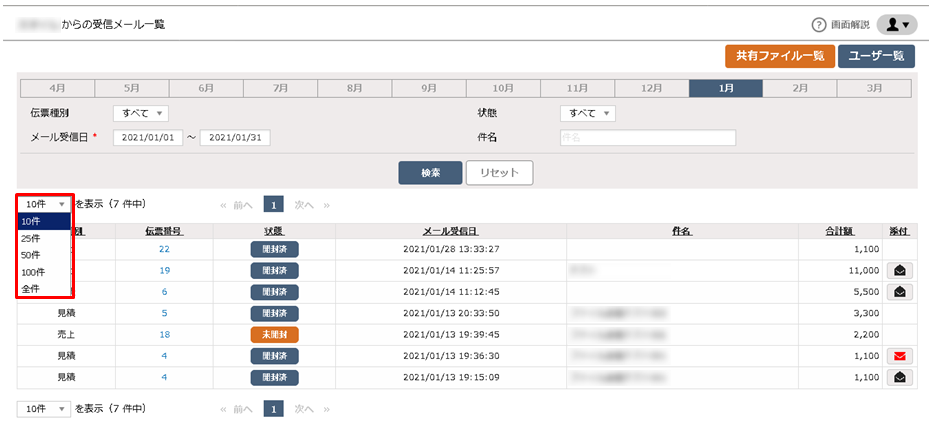
④ 帳票とは別途添付された共有ファイルを開き、閲覧・保存・印刷することができます。
一覧右の「添付」欄のメールマークがついていると、共有ファイルが添付されています。
未開封の状態は、赤いメールマーク(閉)です。一度開くと、メールマークが開封された状態になります。
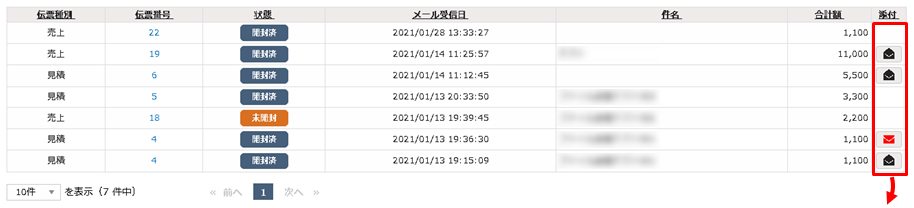
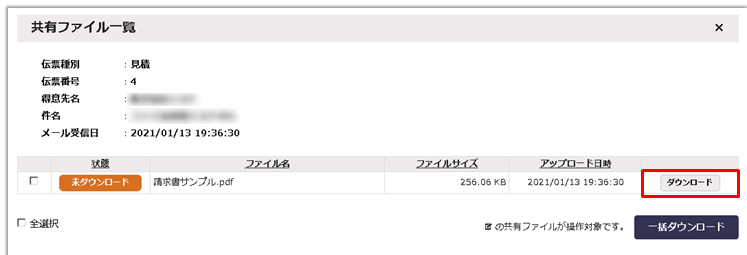
⑤ ④の共有ファイルを一覧で確認できます。
これまでに受け取った共有ファイルをすべて確認することができます。
画面上部の「共有ファイル一覧」をクリックすると、共有ファイル一覧が表示されます。
画面上部に「アップロード日・ファイル名・状態」を入力することで、検索することも可能です。
「状態」欄でダウンロードしているのか確認できます。ファイルをダウンロードする場合は、一覧左の「ダウンロード」ボタンをクリックしてください。
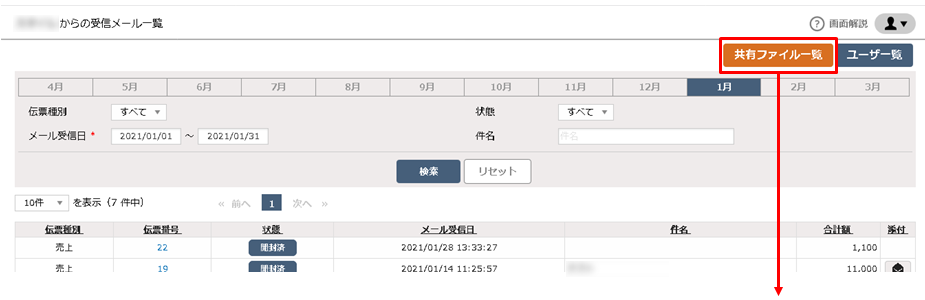
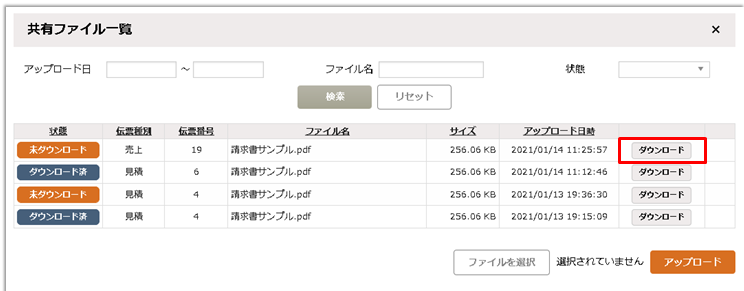
⑥ アクセス権限のあるユーザ一覧が確認できます。
受信メール一覧にアクセスできるユーザの一覧です。
取引先がメールを送る際に、指定した宛先(アドレス)が一覧に表示されています。
必要に応じて、ユーザの削除がおこなえます。一覧左の「削除」ボタンをクリックしてください。
一覧右にチェックを入れて、まとめて削除することもできます。